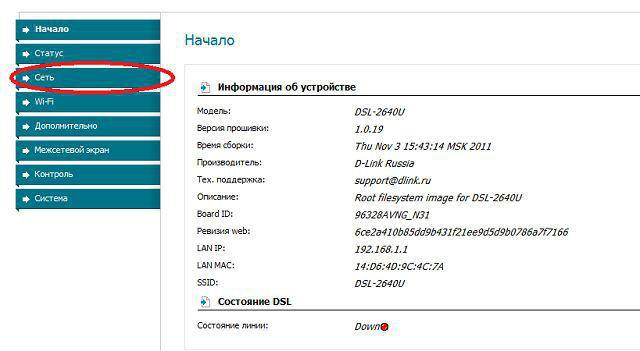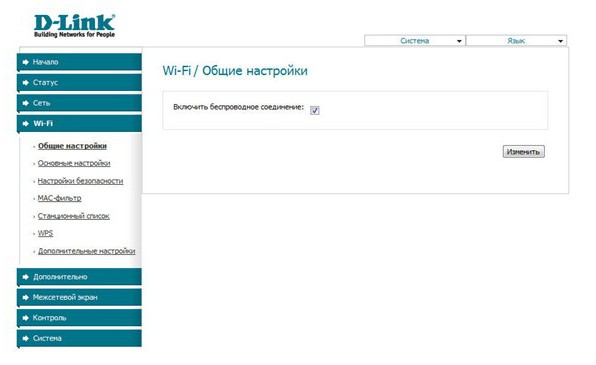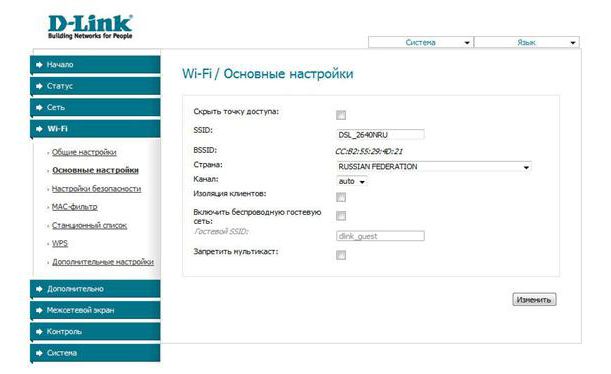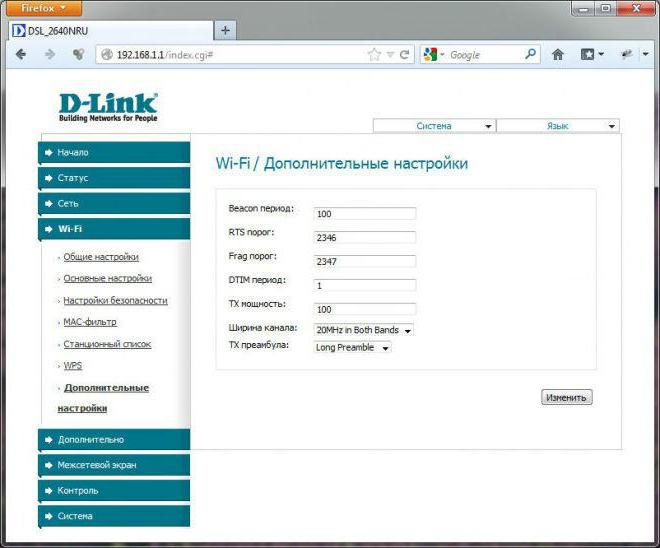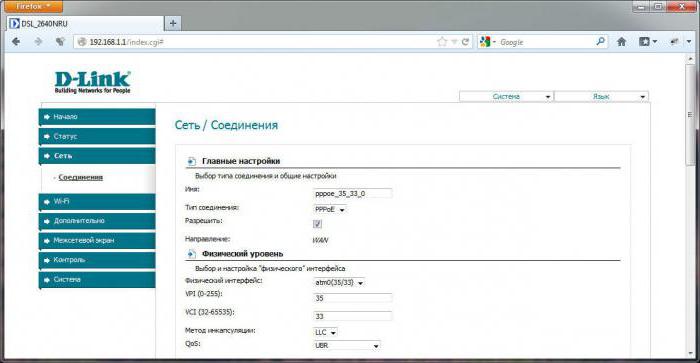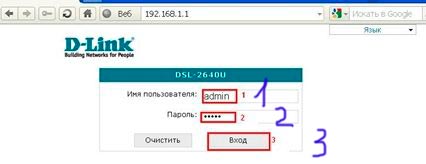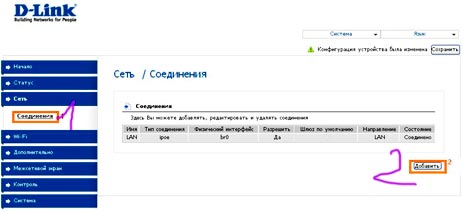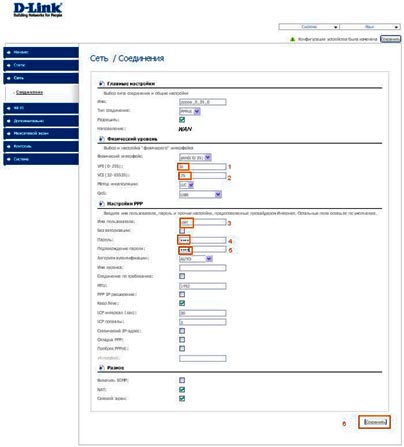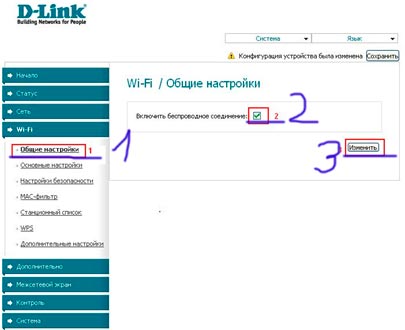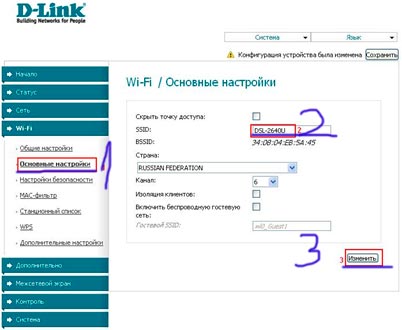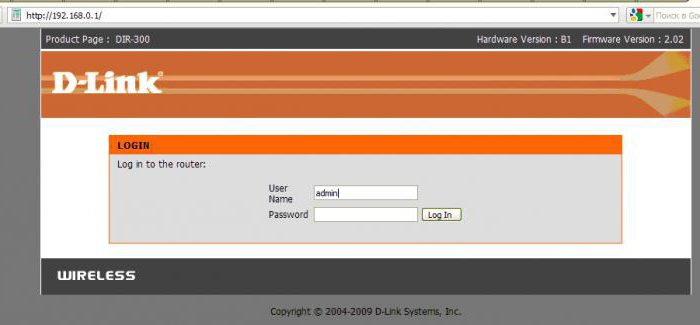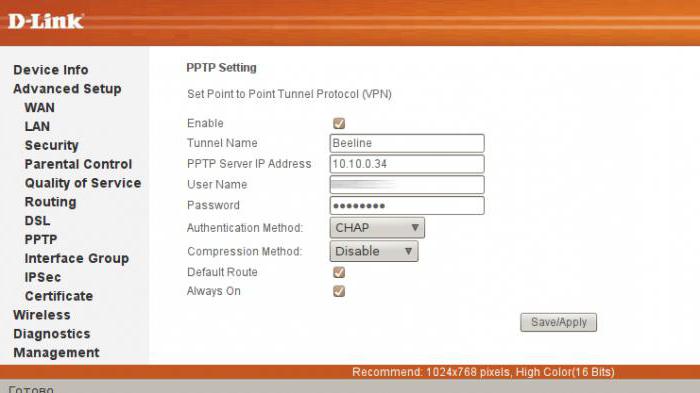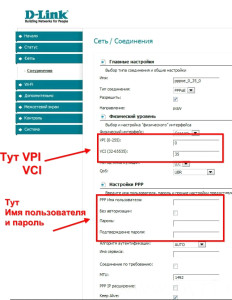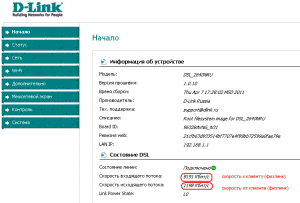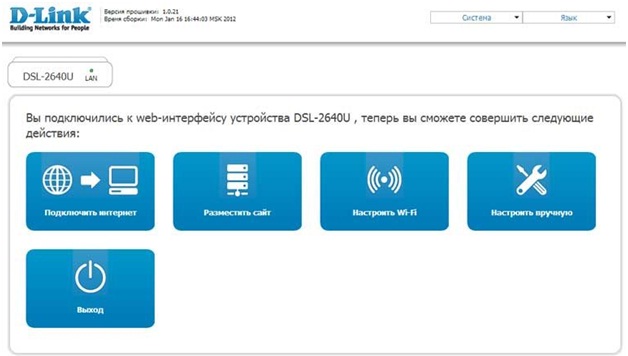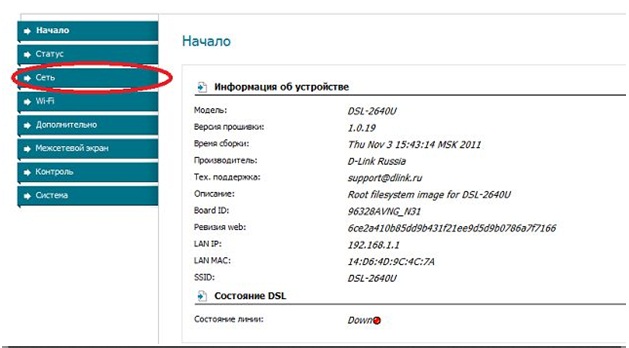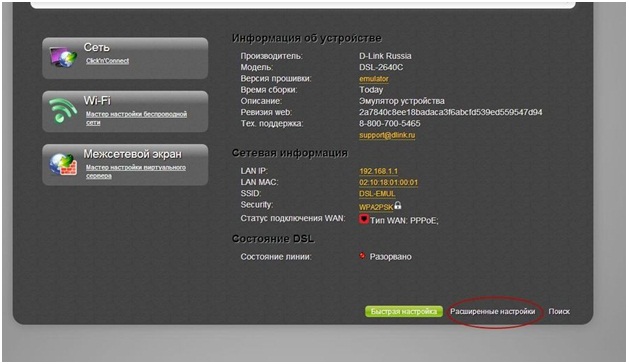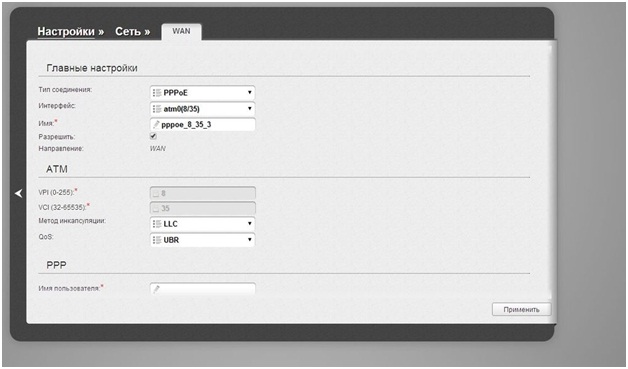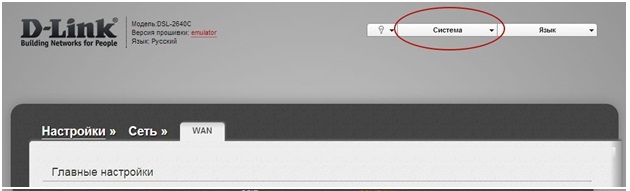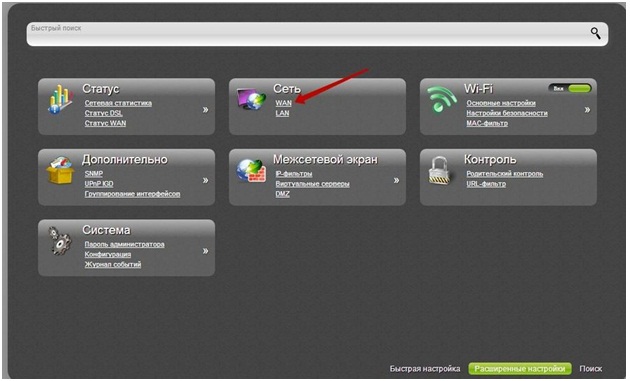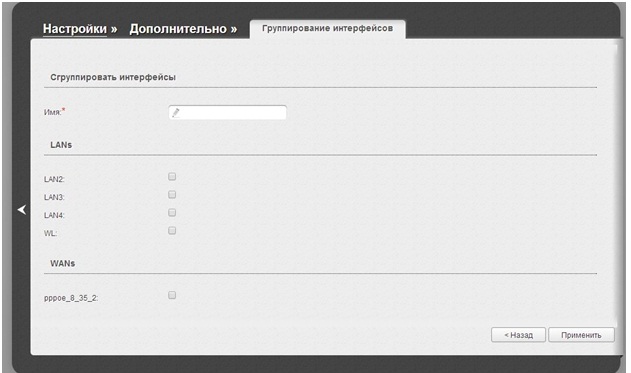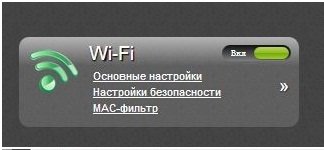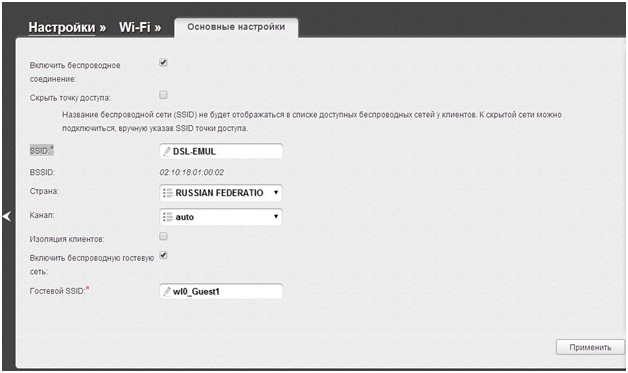Secțiuni de site
Alegerea editorului:
- O recenzie a difuzoarelor Bluetooth JBL Flip3
- Formate de carte
- Conectarea și configurarea TV interactiv de la Rostelecom
- Cum să vă ștergeți contul de Instagram
- Tabletă Android sau iPad - ce să alegi?
- Cum se formatează corect o continuare a tabelului în Word
- Ce să faci dacă evoluezi offline
- Testarea procesorului pentru supraîncălzire
- Ce sunt serviciile publice Yesia
- Poziția capetelor pe antenă
Publicitate
| Configurare pas cu pas d link 2640u. Conectați-vă la setări |
|
Transferul internetului prin aer într-o casă este o sarcină destul de simplă, dat fiind tehnologii moderneși dezvoltarea lor rapidă. Singurul lucru care este necesar acum este să întocmiți un acord cu furnizorul de servicii de furnizare a rețelei și să cumpărați echipamentul necesar pentru Distribuție Wi-Fi. Cele mai utilizate sunt routerele sau, așa cum se mai numesc, routerele. Mulți furnizori din orașe și orașe mari oferă internet pe baza unor linii speciale închiriate. Alții trebuie să folosească un cablu telefonic pentru a se conecta. Despre unul dintre dispozitivele pe care lucrează Tehnologii ADSL, și va fi discutat în acest articol. Producătorul de echipamente de rețea de uz casnic, D-Link, și-a lansat dispozitivul - DSL-2640U. Scopul său este de a oferi o rețea de computere prin Wi-Fi și Ethernet. Relevant pentru ambele uz casnic, și pentru birouri mici. AspectPrintre dezvoltatorii de astfel de dispozitive, există o tendință de a crea un design fără pretenții. Nici acest dispozitiv nu i-a scăpat. Formularul este o cutie neagră obișnuită. Pe panoul frontal există un set standard de elemente care indică starea routerului - LED-uri cu pictograme ale rețelei, porturi și Wi-Fi funcționează. Panoul din spate conține 4 porturi Ethernet, 1 DSL, butoane porniți Wi-Fiși dispozitivul în sine, schimbând WPS. Există, de asemenea, un conector pentru conectarea unui adaptor de alimentare și a unei antene. Există grile în partea de jos și de sus a dispozitivului pentru a crea ventilație și răcire naturală. Există și o pereche de suporturi pentru montarea routerului pe perete. Particularitatea acestui model este că butonul de resetare este situat în partea de jos a dispozitivului. DSL-2640U: configurare și conectareDe obicei, routerele sunt conectate într-un mod standard - prin interfața web. Dar pentru a face acest lucru, trebuie mai întâi să conectați fizic dispozitivul și computerul. Acest lucru se face folosind cablul de corecție inclus în kit. Un capăt este instalat în orice conector LAN al routerului, iar celălalt capăt este instalat într-un port de computer. După stabilirea unei conexiuni între dispozitiv și computer, trebuie să deschideți orice browser, să introduceți adresa IP în bara de adrese și să accesați el. Ca urmare, ar trebui să se deschidă o pagină web care vă va cere să introduceți numele de utilizator și parola. În mod implicit, ambii parametri sunt setați la admin. După ce ați accesat partea administrativă, vă puteți schimba datele de conectare și parola cu propriile dvs. Panou administrativÎn panoul administrativ al D-Link DSL-2640U, este posibil să reglați toți parametrii necesari pentru orice sarcină. Pentru comoditate, toate funcțiile principale sunt împărțite în categorii și sortate. Fila StareAceastă filă are mai multe categorii, pe paginile cărora puteți afla despre starea actuală a routerului. Statisticile rețelei vă vor spune despre conexiunile existenteși activitățile acestora. Categoria Stare DSL arată starea rețelei DSL. WAN conține informații despre Conexiuni WAN. Tehnologia DHCP primire automată Adresele IP conectate la router. Această categorie oferă o listă de echipamente cu IP-uri emise, orele acestora și adresele MAC. Tabelul de rutare conține informații despre interfețele prin care sunt schimbate pachetele. Categoria „clienți LAN” arată numărul și informațiile despre cei conectați în acest moment dispozitive. Fila RețeaAceastă filă vă permite să configurați conexiuni de rețea sau să creați altele noi prima dată când le utilizați. Conține o singură categorie - „Conexiuni”. Are deja o conexiune LAN încorporată în setări Router D-Link DSL-2640U și nu poate fi eliminat. fila Wi-FiFila Wi-Fi conține mai multe categorii legate de crearea unei rețele locale cu acces la Internet prin Wi-Fi. În setările generale, puteți dezactiva programatic utilizarea unei rețele fără fir. Categoria „Setări de bază” conține multe setări pentru configurarea precisă a routerului. Printre altele, este posibilă ascunderea punctului de acces, a cărui conexiune se va realiza numai după ce clientul va introduce numele exact. SSID este numele rețelei, care poate fi setat chiar acolo. Selectarea unui canal este utilizată pentru a comuta la un interval mai puțin încărcat de interferențe. Puteți selecta opțiunea automată, care va face acest lucru automat. Caseta de selectare „Izolare client” servește la întreruperea capacității dispozitivelor conectate de a interacționa între ele. Elementele rămase sunt folosite mai rar și, în majoritatea cazurilor, nu este nevoie să le schimbați valorile. Secțiunea „Setări de securitate” este responsabilă pentru crearea unei parole pentru conectarea la Wi-Fi. Merită să luați în serios aceste setări, deoarece vor ajuta la evitarea utilizării neautorizate a rețelei. În mod implicit, routerul WiFi DSL-2640U este configurat pentru o conexiune deschisă, adică conectați-vă retea locala Orice dispozitiv echipat cu un modul Wi-Fi poate. Pentru a evita acest lucru, trebuie să schimbați elementul Deschidere la una dintre celelalte opțiuni, de exemplu WPA-PSK sau WPA2-PSK. Când schimbați tipul, vor fi afișate mai multe setări detaliate, în care puteți specifica cheia de criptare și opțiuni suplimentare autentificare. Filtrul MAC vă va permite să blocați conexiunea computerelor nedorite după adresa MAC. Adăugarea are loc în fila Adresă MAC, la fel ca și ștergerea. Serviciul WPS vă permite să conectați rapid dispozitivele la rețea folosind codul PIN al routerului. Utilizare această funcție convenabil, dar încă nesigur. „Setări avansate” sunt folosite pentru a defini parametrii care nu sunt necesari utilizarea de zi cu zi Router DSL-2640U. Alte setari„Avansat” și „File” Firewall„conțin setări avansate care sunt folosite pentru reglarea fină a routerului și sunt utilizate de administratori cu experiență. Utilizatorul mediu, de regulă, nu are nevoie de ele. ControlaFila „Control” conține gestionarea Internetului pentru utilizatori. Îi poți limita vizita la anumite zile și ore. Acest lucru va fi relevant, de exemplu, la birou sau pentru copii. Pentru a activa o regulă de utilizare, trebuie să o activați și să specificați adresa MAC a cărui dispozitiv ar trebui să i se interzică accesul la Internet, în ce zile și ore. Pentru a preveni angajații sau copiii să viziteze site-uri interzise și neadecvate, le puteți limita accesibilitatea de la router specificând o anumită adresă URL. Prin analogie cu adresele MAC, puteți crea o listă de adrese URL. Fila SistemAceastă filă este responsabilă pentru setările sistemului. Aici puteți și ar trebui să vă schimbați datele de conectare și parola pentru a intra în panoul administrativ. Tot în această categorie trebuie să fie salvate toate datele modificate. Elementul „Setări din fabrică” repetă acțiunea butonului Resetare din partea de jos a dispozitivului, adică readuce routerul DSL-2640U la starea inițială. Înainte de a face acest lucru, resetează toate setările. DSL-2640U: configurarea primei conexiuniÎn timp ce vă aflați în panoul de administrare, trebuie să mergeți la fila „Rețea”. Acolo ar trebui să specificați numele conexiunii și tipul acesteia. În funcție de tipul de conexiune, vor fi afișate alte setări. Cel mai comun tip este PPPoE. Aici va fi util un acord cu un furnizor, care specifică toți parametrii necesari pentru conectare. După introducerea datelor, trebuie să le salvați. Pentru ca routerul DSL-2640U să distribuie Internetul prin Wi-Fi, acesta trebuie mai întâi configurat. Pentru a face acest lucru, accesați fila Wi-Fi. Implicit conexiune fără fir activat în router. Prin urmare, puteți accesa imediat categoria „Setări de bază”. Aici, numele rețelei generate standard poate fi schimbat dacă se dorește. Apoi, în categoria „Setări de securitate”, setați tipul de criptare și specificați parolă puternică. Pentru ca routerul să permită dispozitivelor să acceseze Internetul, aceste setări ar trebui să fie suficiente. Acum trebuie să salvezi totul. Dacă DSL-2640U vă solicită să reporniți, trebuie să faceți acest lucru. Concluzii și caracteristiciMerită spus că în timpul existenței DSL-2640U, firmware-ul și-a schimbat radical designul. Prin urmare, uneori utilizatorii devin confuzi atunci când trec sau actualizează la unul nou. Firmware pentru DSL-2640U ultima versiune desemnat ca 1.0.32. Principalul furnizor de internet din Rusia prin tehnologia ADSL este Rostelecom. Prin urmare, DSL-2640U este deosebit de relevant pentru conectarea dispozitivelor prin ADSL. Rostelecom oferă suport complet de acest tip rețele pentru o conexiune fiabilă. Pentru autoactualizare software trebuie să descărcați fișierul corespunzător de pe site-ul web oficial D-Link. Și în acest moment trebuie să fii foarte atent, deoarece DSL-2640U are mai multe revizii, iar firmware-ul se va potrivi doar cu cele specificate. Puteți afla revizuirea routerului actual în panoul administrativ sau pe stickerul de pe partea de jos a dispozitivului marcat H/W Ver. După descărcare fisierul dorit Ar trebui să accesați interfața web a routerului la fila „Sistem”. Acolo, selectați categoria „Actualizare software”. Apoi trebuie să specificați fișierul descărcat în configurație, faceți clic pe „Actualizare” și „Reporniți dispozitivul”. În general, operarea și configurarea D-Link DSL-2640U nu este atât de complicată. Simplu și interfață clară, pe care le au multe gadgeturi similare. Judecând după recenziile utilizatorilor, routerul se poate lăuda cu o bună fiabilitate și stabilitate. Atunci când se conectează la Internet, companiile de internet precum Rostelecom furnizează de obicei routere. Unul dintre principalele routere emise de această companie este D-Link 2640U. Noua versiune a acesteia modem D-Link’a este foarte asemănător cu DIR-615, dar diferă ca caracteristici. ÎN versiunea veche Pe panoul frontal pot fi distinși următorii indicatori: 1. Disponibilitatea energiei electrice. Semnat „PUTERE”. 3. WLAN – starea rețelei wireless Wi-Fi. 4. WPS – o funcție pentru conectarea rapidă la un router. 5. Ultimele două sunt DSL și Internet. Instalare și activareAlegem un loc potrivit pentru noi. Astfel încât să nu fie foarte departe de computerul desktop, de preferință mai aproape de centrul casei sau apartamentului, astfel încât semnalul să fie bun peste tot. Ar trebui să existe o priză în apropiere. Ne conectăm la electricitate folosind o sursă de alimentare. Pornim routerul D-Link DSL 2640U. Conectați cablul de internet la Port WAN. Prin unul dintre cele 4 porturi locale folosind cablu de rețea Vă conectăm computerul sau laptopul la dispozitivul nostru. În unele cazuri, internetul poate apărea deja în acest moment. Apoi, tot ce rămâne este să configurați Wi-Fi. Să continuăm instrucțiunile pentru 2640U, acum ne vom uita la cum să introduceți setările. Configurare completă pentru Internet și Wi-FiÎnainte de a începe să depanați totul, trebuie să intrați în setările routerului nostru. IntrareSite-ul de setări este de obicei scris undeva lângă codul serial, poate în partea de jos. Este posibil să existe, de asemenea, o autentificare și o parolă pentru a intra în depanare. Dacă nu găsiți adresa, scrieți pur și simplu în bara de adrese a browserului dvs. - 192.168.0.1 sau 192.168.1.1. Aici introducem autentificarea și parola, în setările din fabrică este de obicei „admin” (atât autentificarea, cât și parola sunt aceleași)
Pe această pagină puteți găsi diverse caracteristici ale dispozitivului. Este de remarcat faptul că aceste instrucțiuni sunt potrivite pentru orice routere din linia D-Link 2640U care nu au DSL. Depanarea InternetuluiÎn fila care s-a deschis acum, trebuie să selectați setările avansate ale routerului D-Link. În meniul din stânga, selectați „Rețea”, apoi „Conexiuni”. Faceți clic pe butonul „adăugați”.
Am deschis o pagină pentru instalarea unei noi conexiuni la modemul D-Link 2640U DSL. Totul este extrem de simplu aici:
Depanarea unei rețele Wi-Fi fără firMergem din nou la pagina de setări a routerului. În meniul din stânga pentru Setări Wi-Fi avem nevoie de elementul „Wi-Fi”.
Acolo selectăm setările de bază. Iată, de asemenea, o instrucțiune simplă privind câmpurile:
Acum trebuie să setați o parolă pe router. Selectarea setărilor de securitate. Suntem interesați doar de câteva câmpuri: „Tipul de autentificare” și „Cheie”. Tipul pe care trebuie să-l selectați este „WPA-PSK”, iar cheia este parola noastră Wi-Fi, aici scriem cel puțin 8 caractere la discreția noastră. Și este mai bine înainte de a pune o parolă Wi-Fi D-Link, notează parola undeva, astfel încât să nu trebuiască să resetați ulterior software-ul la setările din fabrică. Configurarea WiFi nu este deosebit de dificilă, chiar dacă utilizatorul nu are un disc special care ar trebui inclus în kit. Dar atunci când setați parametrii corecti, trebuie să vă amintiți câteva nuanțe, care vor fi discutate în continuare. D-Link DSL: Configurare WiFi: de unde să începeți?Primul lucru în configurarea viitoare este să conectați și să inițializați dispozitivul în sistemul computerizat. Vă rugăm să rețineți: dacă dispozitivul a fost achiziționat de la Rostelecom, ale cărui servicii sunt destinate a fi utilizate în viitor, dispozitivul trebuie să fie însoțit de un suport optic special (CD) care să conțină driverele dispozitivului și asistentul de configurare hardware. Dacă dispozitivul a fost achiziționat separat, ar trebui să existe în continuare un disc cu software-ul însoțitor, dar fără „Asistent”. Aceasta, desigur, nu este cea mai proastă opțiune, deoarece, după cum se dovedește, conectarea manuală nu este dificilă. Pentru a face acest lucru, urmați instrucțiunile de mai jos (utilizați aceste instrucțiuni posibil pentru orice dispozitiv compatibil). Conectarea la un computerPentru modem/router Configurare D-Link WiFi trebuie să înceapă cu o conexiune. Prima condiție este prezența linie telefonică(din fericire aceasta nu este o problema). A doua condiție este instalarea unui splitter, sau așa-numitul splitter. În acest caz, vorbim despre asigurarea faptului că linia telefonică nu este blocată la accesarea internetului.
Splitter-ul în sine are două prize pentru conectarea cablurilor RJ-45 corespunzătoare. În principiu, este dificil să confundați ceva, deoarece sunt marcate cu inscripții de conexiune, deși arată exact la fel. Instalarea driverelorCând schema electrica conexiune serială" dispozitiv de calculator> modem > splitter > reteaua telefonica„va fi complet asamblat și funcțional, Configurare WiFi- Routerul DSL 2640U se va reduce la identificarea dispozitivului în sistemul de operare și setarea parametrilor corecti. Driverele, teoretic, pot fi instalate direct de pe discul care vine cu dispozitivul la cumpărare. Dacă lipsește (a fost deteriorat sau pierdut), puteți descărca software-ul necesar fie pe site-ul furnizorului, fie pe resursa producătorului acestui echipament. Conectați-vă la interfațăAcum trebuie să vă conectați la sistemul de management al routerului. Pentru a face acest lucru, puteți utiliza orice browser de internet, în bara de adrese a căruia trebuie să introduceți combinația 192.168.1.1 (procedură standard pentru toate dispozitivele de acest tip). Liniile de conectare și parolă indică admin.
Configurarea unei conexiuni la InternetDacă un utilizator care utilizează serviciile furnizorului Rostelecom are disc special, care a fost achiziționat împreună cu modemul, problema de configurare este rezolvată destul de simplu. Este suficient să introduceți suportul media în unitate, după care se va lansa „Hardware Setup Wizard” dezvoltat de Rostelk. După cum este deja clar, toți parametrii și opțiunile pentru dispozitivul conectat vor fi setate automat. Dar, să spunem, nu există disc și nici nu a fost posibil să descărcați driverele de pe site-ul web al dezvoltatorului. Ce să faci în acest caz? Într-o astfel de situație va ajuta setare manuală. Nu vă alarmați, nu este de așteptat nimic complicat în procesul de setare a parametrilor necesari.
În prima etapă, pentru modemul DSL 2640U, configurarea Rostelecom (WiFi) presupune setarea tipului de conexiune. Această setare ar trebui să fie setată la PPPoE. Spre deosebire de Modul pod(„bridge”), aceasta vă va permite să vă conectați la rețeaua wireless chiar și atunci când terminalul principal la care este conectat routerul este oprit. După aceasta, indicăm valorile parametrilor PCI și VCI, urmând definirea regiunilor locației utilizatorului, introducem login-ul și parola specificate în contract, bifăm caseta Keep Alive și trecem la parametrii LCP. Pentru intervale setăm valoarea la 35, pentru intervale - 2. As setări suplimentare Este foarte recomandat să utilizați șirul IGMP. D-Link DSL 2640U: configurarea „RSotelecom” (WiFi)Internetul este configurat. Este timpul să aveți grijă să utilizați toate capacitățile modemului. După cum este deja clar, este atât un modem, cât și un router. Astfel, îl puteți folosi pentru a crea conexiune fără fir prin WiFi, care poate fi folosit cu orice alt computer sau dispozitiv mobil.
În routerul D-Link DSL 2640U, configurarea WiFi la introducerea setărilor echipamentului va necesita automat o parolă. Acest lucru se aplică numai interfeței web a dispozitivului în sine și nu pentru protejarea accesului la rețea virtuală. Aici puteți folosi și un alt meniu de router. Aici, configurația WiFi DSL 2640U sugerează utilizarea unei parole sau autentificarea automată, dar acestea trebuie modificate (dacă este cu adevărat necesar). Parole și criptareAcum pentru partea cea mai importantă! Când intrați în fila Wireless (conexiune prin rețele fără fir), selectați tipul WPAPSK, setați AES în câmpul de selecție al algoritmului de criptare a datelor de criptare, introduceți un nume arbitrar pentru conexiunea creată în câmpul SSID, specificați și confirmați parola de acces la rețea virtuală ( Pre-shared Key) - cheie, la propriu, împiedicând pătrunderea într-o rețea sau un anumit terminal de computer din exterior.
Vă rugăm să rețineți că uneori este posibil ca sistemul de introducere a parolei să nu fie eficient. Va trebui să veniți cu o cheie unică. Cert este că combinații precum „unu-doi-trei-patru” sau QWERTY nu funcționează aici. Sistemul de securitate le percepe în primul rând ca fiind nesigure și potențial hackabile. Cu toate acestea, pe modemul/routerul DSL 2640U, setarea nu se poate face, desigur, independent, ci folosind intervenția utilizatorului. Pentru a face acest lucru, mergeți la adresa de mai sus în parametrii principali ai dispozitivului și schimbați pur și simplu combinația în linia corespunzătoare. După aceasta, va trebui să reporniți atât computerul, cât și routerul. La repornire, puteți verifica starea atât a rețelei, cât și a dispozitivului care furnizează comunicații folosind „Manager dispozitive” (devmgmt.msc în consola „Run”) sau pur și simplu accesând „Centrul de rețea și partajare” acces partajat" unde conexiunea ar trebui activată. Concluzii scurteCa rezumat, nu este nevoie să dați recomandări specifice cu privire la configurarea dispozitivelor de tipul menționat mai sus. Aproape toate setările și instalarea parametrilor și opțiunilor de bază sunt standard. Singurul lucru la care aș dori să fiu atent este alegerea tipului de conexiune. Este mai bine să nu folosiți deloc accesul prin punte. De exemplu, aveți un router (modem) conectat computer de acasă(staţionar unitate de sistem). De îndată ce îl opriți, conexiunea WiFi dispare (aceasta este atunci când utilizați schema Bridge). Dacă PPPoE este instalat, chiar dacă terminalul principal este oprit, comunicarea prin router va avea loc în continuare. Desigur, o atenție deosebită ar trebui acordată creării și salvării parolelor, făcând, de exemplu, copie de rezervă folosind sistemul în sine, cel puțin pur și simplu salvând un punct de restaurare. Dacă folosind Windows Nu vreau să-l folosesc, puteți folosi programe de actualizare automată precum Advanced System Care, Glary Utilities sau chiar iObit Uninstaller, care ar trebui să folosească un instrument pentru a crea un punct de restaurare înainte de a începe propriile operațiuni, dacă, după cum se spune, ceva nu merge bine undeva. Dar, în general (acest lucru este notat în toate recenziile de pe forumuri), problemele pot consta numai în setările de comunicare și cu siguranță nu în conexiunea actuală la internet. Recent, întrebarea privind modul de configurare a routerului Rostelecom DSL 2640u, care este de obicei emis clienților companiei atunci când se conectează la servicii, a devenit din ce în ce mai frecventă. Astăzi, Rostelecom este cel mai mare furnizor de servicii de Internet, iar așteptarea unui specialist poate dura mai mult de o zi. În primul rând, folosind cablurile care vin cu routerul, trebuie să îl conectați la computer. Configurați routerul fără această operațiune D-link DSL Nu vei putea face 2640u. Cablul gri se conectează la linia telefonică și la priza routerului. Cablul galben, la rândul său, este necesar pentru a conecta routerul la computer. Această operațiune este descrisă clar în manualul de utilizare al acestui router, care este și el inclus în pachet. După ce vă asigurați că totul este conectat corect, porniți routerul la rețea și continuați cu configurarea în sine. Routerul D-Link DSL-2640 U este de obicei emis la încheierea unui acord cu Rostelecom. Puteți configura complet routerul singur. Cum să vă conectați la interfața web a routerului?Parametrii de conexiune vor fi configurați prin interfața web. Este conceput pentru a controla un program care este înregistrat în memoria routerului și este responsabil pentru funcționarea corectă a acestuia. Pentru a o introduce, trebuie să lansați orice browser instalat pe computer ( Internet Explorer, Mozilla Firefox etc.), iar în bara de adrese, locul unde este afișată de obicei adresa site-ului, introduceți 192.168.1.1, apăsând Enter după completare. În fereastra care apare, introduceți „Nume de utilizator” și „Parolă”. În starea de livrare, acesta este cuvântul Admin, care este scris fără ghilimele atunci când este completat. Apoi, apăsați pe Enter din nou. Configurarea unei conexiuni la internet PPPoE
Setările VPI, precum și numele de utilizator și parola, se află în secțiunea Conexiuni. Acum este necesară atenția dvs. - începe configurarea directă a routerului DSL 2640u, iar funcționarea sa neîntreruptă depinde de corectitudinea datelor introduse. Principalul tip de conexiune pe care Rostelecom îl folosește este o conexiune PPPoE. De aceea, ne vom uita la cum să configurați o conexiune la Internet în acest mod. Pentru a începe procesul de configurare, faceți clic pe butonul „Conectați Internetul” și în fereastra de setări de conexiune care apare, faceți clic pe „Adăugați o nouă conexiune”. În fereastra care apare, selectați tipul de conexiune - PPPoE. Routerul atribuie automat un „Nume conexiune”, pe care nu îl schimbăm, ci pur și simplu facem clic pe butonul „Următorul”. În fereastra următoare trebuie să introducem parametrii VPI și VCI. Valorile lor depind întotdeauna de regiunea în care se fac setările. De exemplu, pentru teritoriul Krasnoyarsk, VPI va corespunde cu „0”, iar VCI va corespunde cu „35”. Valorile acestor parametri pentru o altă regiune trebuie obținute de la un reprezentant Rostelecom. Mai jos trebuie să introduceți valorile pentru PPP. În rândurile „Nume utilizator”, „Parolă” și „Confirmare parolă” introducem datele specificate în acord. Acești parametri sunt întotdeauna furnizați de companie. Asigurați-vă că acordați atenție cazului în care sunt scrise literele și simbolurile atunci când le introduceți. Dacă există litere mari, acestea trebuie scrise în același mod în care sunt indicate în contract.
Viteza conexiunii este afișată în secțiunea Start. Odată ajuns în fereastra VLAN, rețineți că liniile „Permiteți crearea mai multor conexiuni pe acest port” și VLAN sunt inactive și faceți clic pe „Următorul”. În fereastra care apare, verificăm încă o dată corectitudinea datelor introduse și facem clic pe „Salvare”. Dacă ați făcut totul corect, acum puteți utiliza internet prin cablu pe un computer conectat printr-un cablu la routerul D-link DSL 2640u. Dar acest router are și capacitatea de a se conecta la el printr-o conexiune Wi-Fi. Aceasta înseamnă că mai trebuie să luați în considerare modul de configurare a capacității de a utiliza o conexiune fără fir. Configurare Wi-FiÎn fereastra care apare, faceți clic pe butonul „Configurați Wi-Fi”. Odată prin fereastră Setări generale”, activați linia „Activați conexiunea wireless” și faceți clic pe „Următorul”. „Setări de bază” sunt înregistrate automat, așa că nu trebuie să modificați nimic în fereastra următoare. Odată ajuns în fereastra „Setări de securitate”, ne protejăm rețeaua împotriva accesului neautorizat.
Lăsăm neschimbat elementul „Setare criptare WPA”. Faceți clic pe „Următorul” și salvați setările noastre într-o fereastră nouă. Acum routerul D-link 2640u este complet configurat. Apoi puteți utiliza atât Internetul prin cablu, cât și rețea fără fir Wifi. Rostelecom este una dintre cele mai mari companii ale cărei servicii sunt utilizate pe scară largă de mulți rezidenți ai Federației Ruse. Această companie oferă clienților săi o gamă largă planuri tarifareși servicii pentru furnizarea de internet, televiziune interactivă, comunicare telefonică si multe altele. Pentru serviciu se folosesc un număr mare de dispozitive care pot fi achiziționate de pe piață. Unul dintre acestea este D-Link DSL-2640U. Acest articol descrie în detaliu configurația acestui echipament. Scurtă descriere a instalării routerului D-Link DSL-2640UCompania D-link produce Routerul DSL-2640U, acest echipament este conceput pentru a accesa Internetul folosind tehnologia ADSL, cu alte cuvinte, prin intermediul unui telefon. Echipamentul are patru porturi pentru conectarea unui computer, set-top box-uri sau alte dispozitive și are încorporat Modul Wi-Fi care oferă acces la internet wireless . Versiuni de firmwareExistă două tipuri de interfețe pentru routerul DSL-2640U de la Rostelecom, care au diferențe semnificative unul față de celălalt. Diferența lor depinde de firmware. Caracteristici distinctive: Versiunea veche a software-ului de interfață este albă și albastră. Noua versiune a software-ului este realizată în gri închis și negru.
Înainte de a începe configurarea routerului DSL-2640U, trebuie să îl scoateți din pachet, să îl conectați la linia telefonică, apoi la computer și, bineînțeles, la priză.
Când totul este gata, puteți începe să configurați acest modem. Toate setările pot fi efectuate numai prin interfața web de gestionare a dispozitivului. Pentru a accesa setările trebuie să faceți:
După aceasta, în fața ta va apărea o fereastră în care trebuie să introduci numele de utilizator și parola. În acest caz, introduceți „admin”; nu sunt necesare ghilimele. Aceste date sunt necesare pentru a vă conecta. Configurare InternetDeoarece compania Rostelecom folosește în principal PPPoE, prin urmare, în acest moment, vom descrie în acest articol pe această bază setări corecte router. Setările sunt diferite pentru software-ul vechi și pentru cel nou. Prin urmare, în acest articol vom analiza toate tipurile separat. Firmware vechiÎn meniul principal, selectați elementele „Rețea”, „Conexiuni” și apăsați butonul de adăugare. În continuare, va apărea o fereastră în care trebuie să introduceți datele necesare: „Tipul conexiunii”. Apoi selectați modul PPPoE. Acest lucru permite D-link DSL-2640U să funcționeze în modul modem. VPI și VCI. Acești parametri sunt introduși ținând cont de regiunea dvs. de reședință. Puteți afla despre ele fie apelând la service suport tehnic, sau în tabel. Nume serviciu. Numele conexiunii este indicat aici, de exemplu, „Internet”. Date suplimentare. Trebuie să bifați casetele de lângă elementele „Keep Alive” și „IGMP”. Există linii pe care apar pauze constante, în acest caz, indicați acțiunile de întreprins în cazul unei încercări de autorizare negativă. În linia „Eșecuri LCP” se indică numărul 2, iar în „Intervalul LCP” - 15. Aceasta înseamnă că echipamentul va încerca să stabilească o conexiune de două ori, apoi se va opri timp de 15 secunde.
Firmware nouÎn această formă sistem de operare exista diferente semnificative. La intrarea în interfața de management, pe pagină sunt vizibile câteva butoane și informații despre echipament și starea de funcționare ADSL. În primul rând, trebuie să faceți setări de Internet pentru a face acest lucru, accesați modul de control larg. Apăsați butonul situat în partea de jos a ecranului. Apoi, în fila „Rețea”, selectați „WAN”. Se deschide o fereastră cu conexiunile existente. Dacă este scris ceva în el, atunci înainte de a începe configurarea, trebuie să ștergeți toate conexiunile, făcând clic succesiv pe ele cu mouse-ul și selectând „Șterge” în partea de jos a ecranului; Apăsați butonul „Creare” de pe interfețele WAN și continuați cu setările.
În fereastra care s-a deschis în fața ta trebuie să intri parametri standard, si anume:
După aceasta, configurarea este completă. Dacă nu aveți nevoie să conectați un set-top box pentru IP TV, atunci salvați setările și reporniți DSL-2640U. Pentru a face acest lucru, în partea de sus a siglei D-link, găsiți „Sistem” și selectați acțiunea dorită.
Foarte utilizat pe scară largă televiziune digitală, pe care Rostelecom le oferă clienților săi. Foarte des se folosesc diverse promoții de la companie, când poți folosi televizorul câteva luni cadou la încheierea unui contract de conectare internet de acasă. Pentru a face acest lucru, trebuie să faceți setări pe routerul DSL-2640U din D-link. Pentru a face acest lucru, trebuie să urmați mai mulți pași: Creați conexiuni. Pot exista mai multe dintre ele pentru funcționarea IPTV, totul depinde de regiunea dvs. Mai întâi, să grupăm porturile. Firmware vechiDin nou, în meniul principal, selectați elementul „Conexiuni” din secțiunea „Rețea”. Setați comutatorul „Tip conexiune” la Bridge și specificați perechea VPI/VCI. Dacă sunt necesare două seturi de parametri, atunci această operațiune trebuie făcută din nou. După conectare, efectuați gruparea portului. În acest caz, accesați secțiunea „Avansat” din meniul principal și selectați elementul „Grupare interfețe”. Pe pagina care se deschide în fața ta, selectează butonul din partea de jos pentru aceasta. Pentru a adăuga grupuri. Completați linia „Nume” cu orice nume, de exemplu „TV”. Și mutați din coloana din stânga la dreapta două conexiuni bridge și porturi pentru set-top box. Firmware nouAcțiunile sunt aproape la fel ca în firmware vechi, dar există unele diferențe care sunt descrise mai jos în articol: Accesați „Setări avansate” și accesați elementul „WAN” din secțiunea „Rețea”. Faceți clic pe butonul „Adăugați”. Setați comutatorul „Tip de conexiune” la „Pont”, apoi se va deschide un meniu în care trebuie să selectați „Interfață” și să selectați „DSL (nou)”. Specificați VPI și VCI, după aceea trebuie să salvați toate conexiunile. Dacă este necesar, puteți crea o altă conexiune „Bridge” pentru a doua pereche VPI/VCI. În fereastră, găsiți pagina „Setări avansate”, în secțiunea „Avansate”, faceți clic pe elementul „Gruparea interfeței”. Faceți clic pe butonul „Adăugați grup”.
Introduceți numele dvs grup nouși verificați porturile de care aveți nevoie, de exemplu, LAN 4 și una sau două conexiuni Bridge. Apăsați butonul „Aplicați”. Configurarea accesului la internet wirelessUtilizarea Wi-Fi este întâlnită aproape peste tot în zilele noastre. Pentru a se conecta acces wireless la rețea prin D-link DSL-2640U trebuie să faceți setări. Firmware vechiMai întâi, setați numele rețelei. Acest lucru se poate face pe pagina care se va deschide în fața dvs. dacă faceți clic pe butonul „Wi-Fi”, care se află în meniul principal. Și selectați „Setări de bază”. Pe această pagină trebuie să introduceți numele rețelei. Trebuie să îl introduceți în linia „SSID”. După ce ați introdus tot ce aveți nevoie pentru a salva datele introduse. De asemenea, trebuie să introduceți numele de utilizator și parola pentru securitate. Pentru a face acest lucru, trebuie să accesați pagina „Setări de securitate”, care se află în meniul principal, iar pentru a ajunge la aceasta trebuie să faceți clic pe pictograma „Wi-Fi”. Pentru tipul de autentificare în rețea, selectați parametri WPA2-PSK." De asemenea, trebuie să înregistrați o cheie, care va fi folosită în locul unei parole. După aceea, faceți clic pe „Modificați” în partea de jos a paginii. Firmware nouPentru firmware nou Se face aproape același lucru, există doar câteva diferențe, pe care le descriem aici. Pe pagina principală, în secțiunea „Setări avansate”, asigurați-vă că Wi-Fi este în poziția „Activat”.
Selectați „Setări de bază” în secțiunea Wi-Fi. Introduceți numele rețelei în câmpul SSID. Aplicați setările cu butonul.
Punctul de acces trebuie protejat. Trebuie să reveniți la secțiunea „Setări avansate” și să accesați „Setări de securitate”. ÎN deschide fereastra Cel mai bine este să selectați opțiunile „WPA2-PSK”. Apoi, introduceți cheia pentru a accesa rețeaua. |
Popular:
Nou
- Formate de carte
- Conectarea și configurarea TV interactiv de la Rostelecom
- Cum să vă ștergeți contul de Instagram
- Tabletă Android sau iPad - ce să alegi?
- Cum se formatează corect o continuare a tabelului în Word
- Ce să faci dacă evoluezi offline
- Testarea procesorului pentru supraîncălzire
- Ce sunt serviciile publice Yesia
- Poziția capetelor pe antenă
- Cum să descărcați și să configurați un asistent inteligent pentru un dispozitiv Android